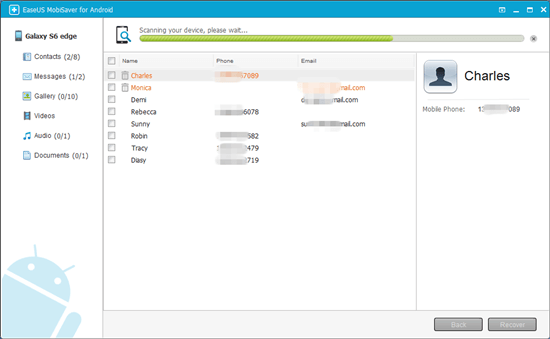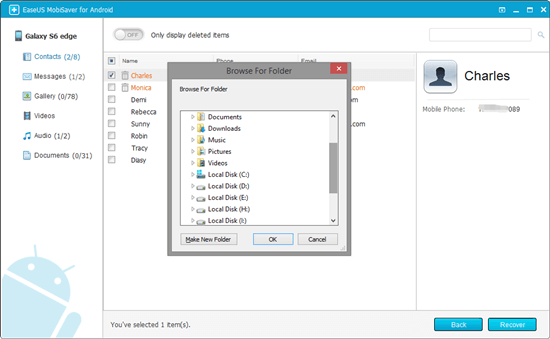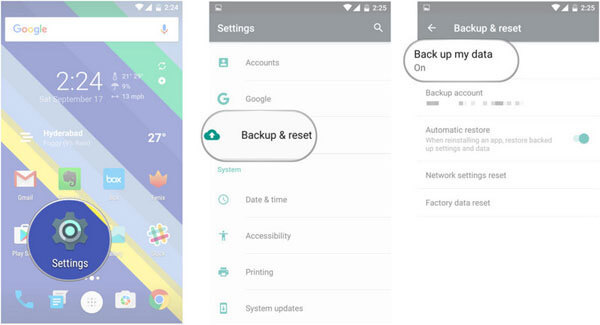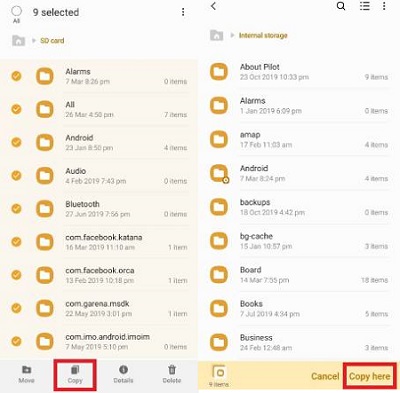Gegevensverlies is een serieus probleem voor alle Android-gebruikers - het verliezen van gegevens betekent dat u tijd en geld verliest om deze gegevens te herstellen. Gegevensverlies kan worden veroorzaakt door verschillende factoren, zoals het per ongeluk verwijderen, aanvallen van virussen, fysieke schade of opmaakfouten, waarbij fysieke schade de meest fatale factor is. Fysieke schade zoals gebarsten en gebroken schermen, door water beschadigde telefoons en andere situaties kunnen ervoor zorgen dat uw apparaat niet meer reageert. Het veroorzaakt ook gegevensverlies.
Is gebroken Android-gegevensherstel mogelijk?
Is het mogelijk om gegevens te herstellen van een Android-telefoon met een kapot scherm? Dat hangt ervan af. Normaal gesproken kunnen gegevens die op een SD-kaart zijn opgeslagen, worden hersteld. Maar als ze worden opgeslagen in de interne opslag van Android, is de situatie misschien een beetje lastiger.
Als het aanraakscherm niet werkt, maar u het scherm nog steeds kunt zien, kunt u het proberen. Als uw Android-apparaat een zwart scherm heeft en niet meer reageert, is de kans klein dat u gegevens ophaalt.
Afhankelijk van de verschillende situaties die u kunt tegenkomen, zijn er verschillende oplossingen om gegevens te herstellen van een Android-telefoon met een kapot scherm.
Methode 1. Herstel gegevens van Android-telefoon met gebroken scherm met een USB OTG-kabel
Als uw Android-telefoon nog steeds reageert, maar het aanraakscherm niet werkt. U kunt een USB OTG-kabel toepassen om gegevens van het Android-apparaat te herstellen.
USB OTG (USB On-The-Go) is een specificatie waarmee u een Android-telefoon kunt aansluiten op een ander apparaat, zoals een muis. Met een USB OTG-kabel kunt u uw Android-telefoon met een gebroken scherm aansluiten op een muis en vervolgens de muis gebruiken om uw Android-apparaat te bedienen.
Door dit te doen, kunt u uw bestanden draadloos overbrengen naar een ander apparaat naar een cloudservice.
Om gegevens te herstellen van een Android-telefoon met een gebroken scherm:
Stap 1. Gebruik een USB OTG-kabel om uw Android-telefoon en een muis aan te sluiten.
Stap 2. Gebruik de muis om je Android-telefoon te ontgrendelen.
Stap 3. Breng uw Android-bestanden draadloos over naar een ander apparaat met behulp van apps voor gegevensoverdracht of Bluetooth.
Methode 2. Gegevens herstellen van Android-telefoon met gebroken scherm met USB-foutopsporing
Heeft u ooit "USB-foutopsporing" ingeschakeld en de optie "Altijd toestaan vanaf deze computer" op uw Android-apparaat aangevinkt? Als dat het geval is, kunt u eenvoudig kapotte Android-gegevensherstel uitvoeren via een USB-kabel.
Als USB-foutopsporing is ingeschakeld op uw Android-apparaat, kunt u uw telefoon aansluiten op een computer en toegang krijgen tot de apparaatopslag, zonder het apparaat te ontgrendelen of de computer te autoriseren.
Daarom zijn er, met USB-foutopsporing ingeschakeld, twee opties om gegevens te herstellen van een Android-telefoon met een kapot scherm.
Optie 1. Kopieer bestanden van interne Android-opslag naar computer via Verkenner
Omdat je nu toegang hebt tot je interne Android-opslag, kun je handmatig bestanden van het Android-apparaat naar je computer kopiëren, zoals foto's, video's, muziek en meer. Sommige soorten inhoud, zoals contacten en sms-berichten, kunnen echter onleesbaar worden na kopiëren en plakken. Als je deze bestanden leesbaar wilt maken, ga dan naar optie 2.
Om gegevens te herstellen van een Android-telefoon met een gebroken scherm:
Stap 1. Sluit uw telefoon aan op de computer die u hebt geautoriseerd terwijl u USB-foutopsporing inschakelt.
Stap 2. Ga naar "Deze pc" > [uw apparaatnaam] > "Interne gedeelde opslag".
Stap 3. Zoek en kopieer de map met de inhoud die u wilt herstellen naar uw computer.
![Gegevens herstellen van een Androd-telefoon met een gebroken scherm]()
Optie 2. Android-gegevens herstellen naar computer met Android-gegevensherstelsoftware
EaseUS Android-software voor gegevensherstel is ook een optie waarmee u uw waardevolle gegevens kunt ophalen. In tegenstelling tot het gebruik van Verkenner die alleen multimediabestanden en documenten kan herstellen, heeft deze krachtige tool de mogelijkheid om meer dan 20 verwijderde of verloren gegevens te herstellen, inclusief verwijderde foto's, video's, audiobestanden, berichten , contacten, oproeplogboeken en documenten van een Android-apparaat. Het ondersteunt de meeste Android-telefoons zoals Samsung, LG, HTC, Huawei, Sony, ZTE, enz. Het is handig om:
- Gegevens herstellen die verloren zijn gegaan door onbedoelde verwijdering
- Herstel Android-gegevens na een virusaanval, apparaatstoring, rooten...
- Herstel verschillende soorten bestanden op Android
Om gegevens te herstellen van een Android-telefoon met een gebroken scherm:
Controleer voordat u begint of uw apparaat is geroot. Anders heeft deze tool geen toegang tot uw telefoon.
Stap 1. Verbind je Android-telefoon met de computer
Start de EaseUS Android-software voor gegevensherstel en sluit uw Android-telefoon aan op de computer met een USB-kabel. Klik vervolgens op de knop "Start" om de software uw apparaat te laten herkennen en verbinden.
![Start EaseUS MobiSaver voor Android om gegevens van een Android-telefoon te herstellen]()
Stap 2. Scan je Android-telefoon om de verloren bestanden te vinden
Nadat u uw Android-telefoon hebt aangesloten, scant de software het apparaat snel om alle bestaande en verloren gegevens te vinden. U kunt de verloren bestanden die u zoekt gemakkelijk terugvinden door de juiste bestandstypes te kiezen.
![Scan Android-telefoon om gegevens van Android-telefoon te herstellen]()
Stap 3. Bekijk een voorbeeld en herstel gegevens van een Android-telefoon
Bekijk een voorbeeld van alle herstelbare bestanden één voor één en dan kunt u snel de gewenste bestanden selecteren. "Alleen verwijderde items weergeven" optie om alleen de verwijderde bestanden weer te geven. Ten slotte kunt u op de knop "Herstellen" klikken om de geselecteerde bestanden eenmaal terug te krijgen.
![Bekijk en herstel gegevens van een Android-telefoon]()
Methode 3. Gegevens herstellen van Android-telefoon met gebroken scherm zonder USB-foutopsporing
Als er geen USB-foutopsporing beschikbaar is, heb je nog steeds kansen om gegevens te herstellen van een Android-telefoon met het kapotte scherm via Google Drive en SD-geheugenkaart. De eerste is voor gebruikers van wie het scherm nog steeds werkt, en de laatste is voor gebruikers van wie het scherm van het apparaat grondig kapot is.
Optie 1. Gebruik Google Drive
Als u ooit een back-up van uw Android-apparaat heeft gemaakt naar Google Drive, kunt u dit eenvoudig herstellen vanuit Google Drive door de onderstaande stappen te volgen.
Stap 1 . Ga naar het menu Instellingen van uw apparaat.
Stap 2 . Kies de optie "Back-up en reset".
Stap 3 . Selecteer de "Back-up van mijn gegevens."
Stap 4 . Keer terug naar de optie "Backup & Reset" om ervoor te zorgen dat uw Google-account is verbonden met uw Backup-account.
Stap 5 . Daarna kunt u inloggen op uw Google-account op een nieuw of gerepareerd Android-apparaat en naar "Back-up en herstel" gaan > Tik op "Automatisch herstel" om verloren gegevens op het nieuwe apparaat te herstellen.
![Back-up van Android-gegevens via Google-account]()
Optie 2. Gebruik SD-geheugenkaart
Als u de gewoonte heeft om uw gegevens op uw SD-geheugenkaart op te slaan, kunt u de verloren gegevens van SD terughalen zonder USB-foutopsporing. Bovendien kan deze manier ook worden toegepast om gegevens te herstellen van een vergrendelde Android-telefoon met een kapot scherm. Hier zijn de stappen om het te doen.
Stap 1 . Plaats uw SD-geheugenkaart in uw nieuwe Android-apparaat.
Stap 2 . Open de bestandsbeheerder en ga naar de map SD-kaart.
Stap 3 . Selecteer de gegevens die u wilt ophalen en klik op het tabblad "Kopiëren".
Stap 4 . Ga naar de interne opslagmap en klik op "Plakken" of "Hier kopiëren". Het is vermeldenswaard dat u ervoor moet zorgen dat u voldoende interne opslagruimte op uw apparaat heeft.
![Android-gegevens ophalen via SD-kaart]()
Het komt neer op
Onze telefoons bevatten veel gevoelige gegevens. De beste manier om alle gegevens die op onze smartphone zijn opgeslagen te beveiligen, is door er een back-up van te maken , wat handig is om verwijderde of verloren gegevens te herstellen. Maar maak je geen zorgen als je per ongeluk belangrijke gegevens op je apparaat verwijdert, je kunt de oplossingen in deze handleiding gebruiken om ze gemakkelijk te herstellen. Als geen van de bovenstaande oplossingen werkt, is het laatste advies voor u om een handmatige gegevensherstelservice om hulp te vragen.
![EaseUS Data Recovery Wizard]()
![EaseUS Data Recovery Wizard for Mac]()
![EaseUS Partition Manager Pro]()
![EaseYS Partition Manager Server]()
![EaseUS Todo Backup Workstation]()
![EaseUS Todo Backup Advanced Server]()